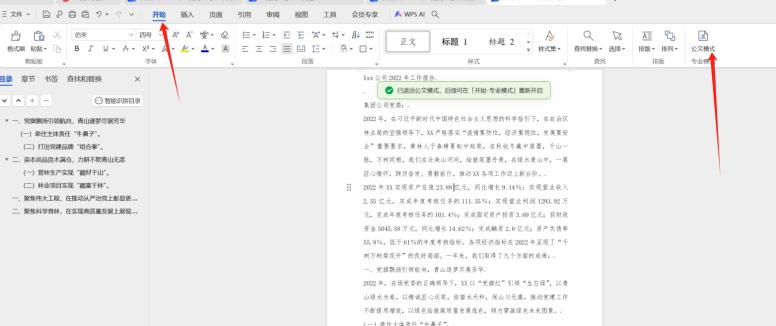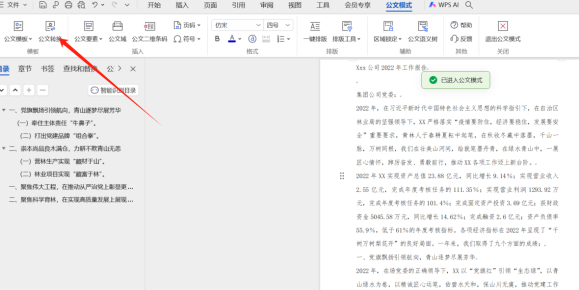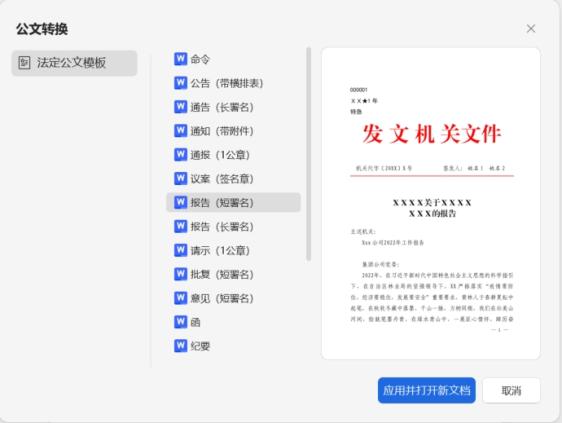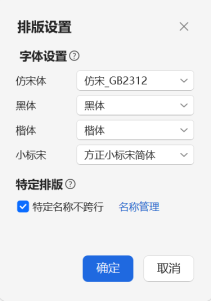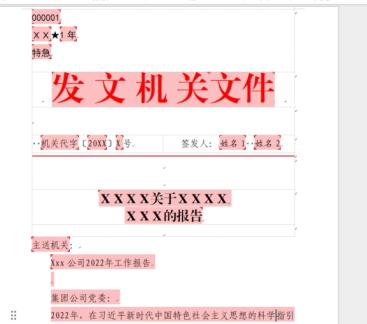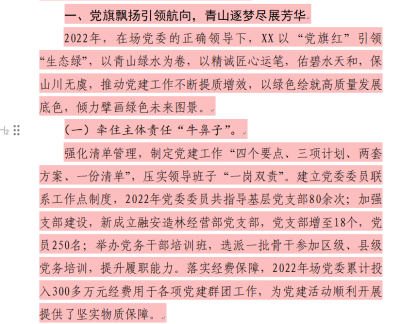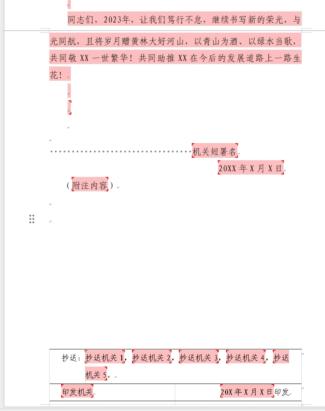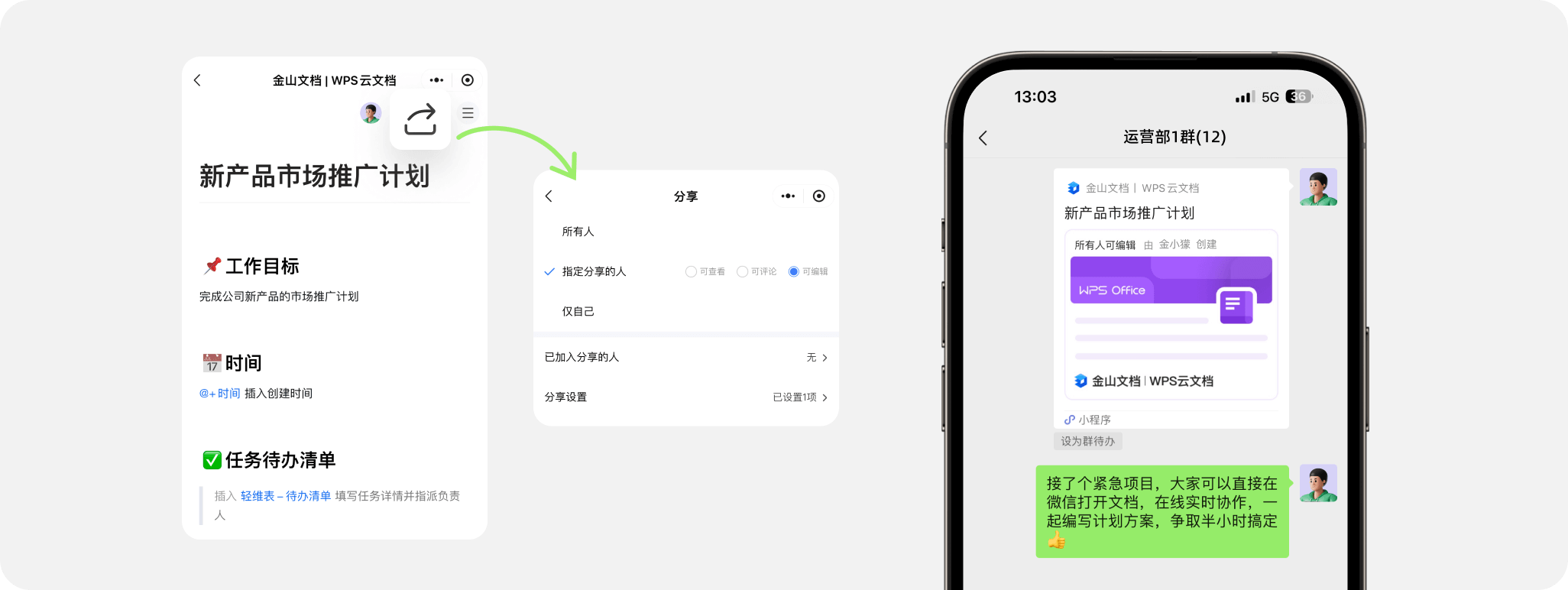wps公文模式使用测评
-
使用场景
对于我们办公室以及党务工作者来说,日常公文使用频率绝对能排在第一位,公文格式有固定格式,自己平时写还好,其他部门提交上来的东西有的时候真的是“惨不忍睹”,还要一点一点修改,每到这个时候真的头疼。wps能研发出公文通用格式模板而且内置了超级多种类的公文类型,极大提升了修改公文的效率,虽然只是新品上市阶段,还是有不少问题的,但是之后一定会非常实用和方便的。
-
操作演示
本帖将以一篇报告的修改为案例,简要介绍“公文模式”在使用中的心得。
1、首先进入【公文模式】
2、点击【公文转换】,根据所需的公文类别选择模板中提供的对应模板,一共有18种模板,都是国标的,还有1中空白模板。
此贴以【报告】为例进行展示。应用之后会打开一个新的文档,你原文的内容就会自动填充到对应的模板里面了。(我的原文用了宋体,四号)
优点:
-
应用模板后,各种公文要素就都会应用到文档里面了,每部分也非常清晰。有其他单独要添加的也可以点击【公文要素】进行直接添加。
-
【排版工具】里面偶数页版记这个真的好用,可以一键进行设置。
-
正文是会按照公文格式进行调整的,例如一级标题黑体、三号,二级标题是楷体GB_2312,正文是仿宋GB_2312等。
-
首行缩进这些都没问题。
-
特别细心的是连页码都是按照奇偶页,宋体,四号进行排版的,这个真的贴心,对于粗心的我来说这个太实在了。
不足:
-
还不能直接识别到标题自动填充到标题的位置。主送机关也没有自动识别。
-
发文机关的部分没有与下边的分割线对齐。
-
正文行间距没有调整到固定行间距28。
-
页边距会进行调整,不过跟我经常使用的不太一样,使用模板后是上:3.46,下:3.26,左:2.8,右:2.6,左右没问题,我通常使用的是上:37,下:34(35)
ps:字体只针对仿宋、黑体、楷体、小标宋进行设置,需要更改以上字体其他样式需要提前在【排版工具】中,【排版设置】进行提前设置。或者根据模板生成之后再点击【一键排版】都可以。
应用模板之后的样子:
总体来说,WPS公文模式为公文编辑带来了极大的便利,尤其是正文部分的格式调整,让繁琐的排版变得简单高效。虽然目前还有一些细节需要改进,但相信随着不断的优化和更新,WPS公文模式将成为办公软件中的一款必备工具,为用户提供更加便捷的公文处理体验。